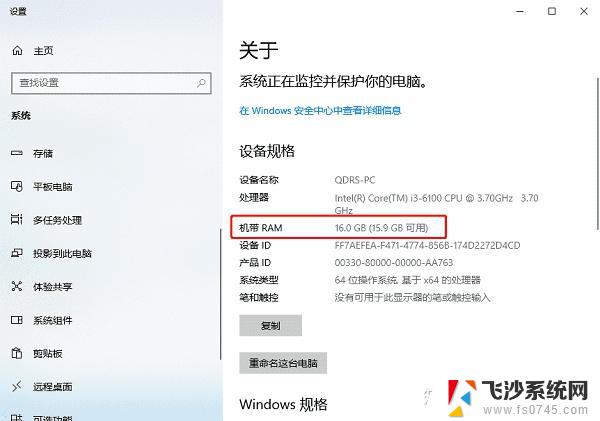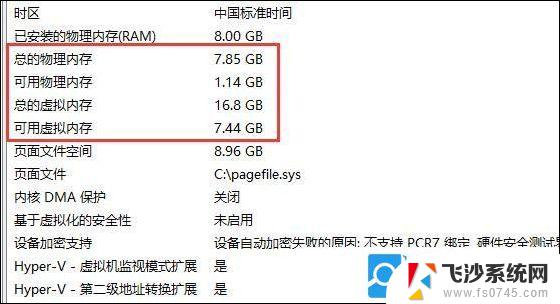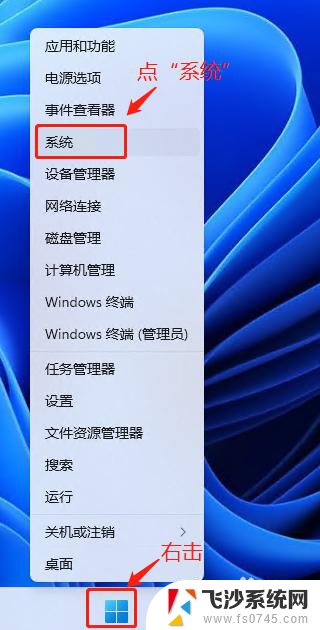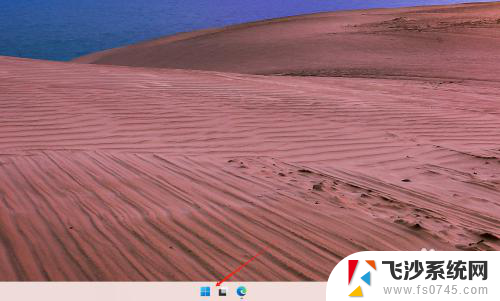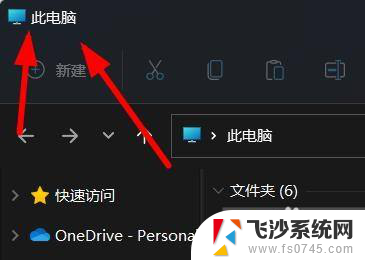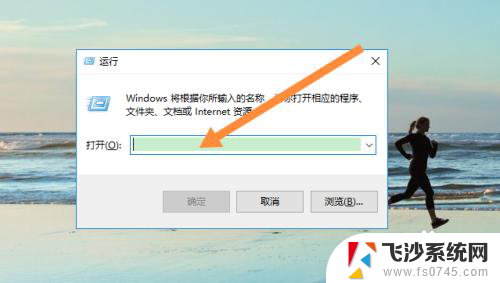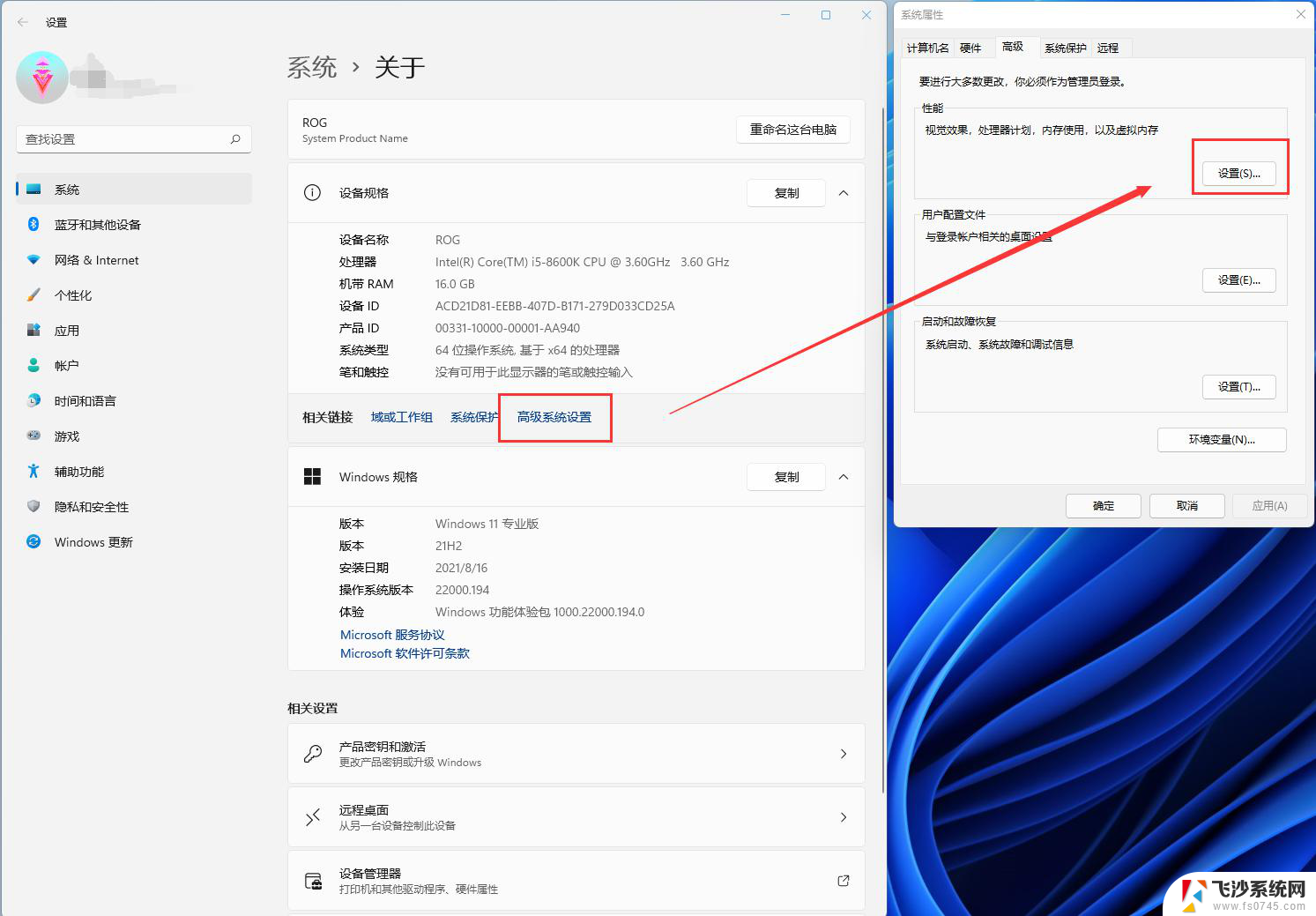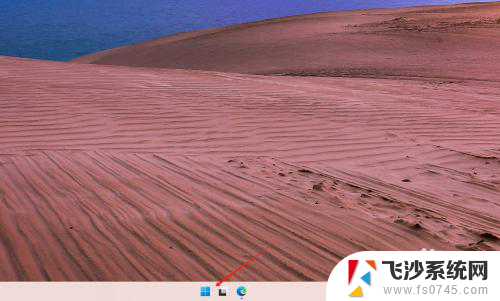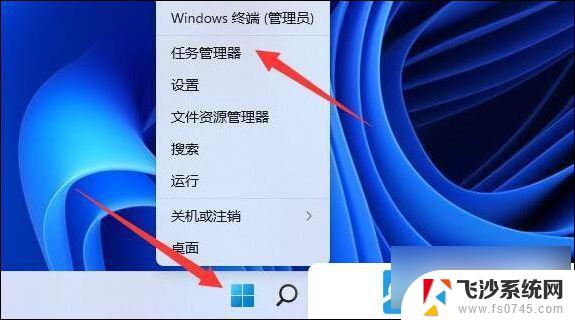win11如何看内存多少 怎么确定电脑内存大小
在购买或使用电脑时,了解电脑的内存大小是非常重要的,特别是在安装新的操作系统,比如Windows 11时,了解电脑的内存大小是否满足系统要求是必不可少的。如何确定电脑的内存大小呢?通常情况下,我们可以通过查看电脑的系统属性或者在任务管理器中查看内存使用情况来了解电脑的内存大小。同时我们也可以通过打开控制面板或者使用第三方软件来查看电脑的内存大小。通过这些方法,我们可以轻松地了解电脑的内存大小,以便更好地为电脑选择合适的操作系统或软件。
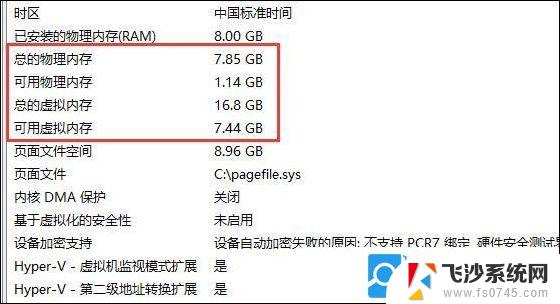
**一、通过任务管理器查看**
1. **Windows系统**:按下`Ctrl+Shift+Esc`组合键或右键点击任务栏空白处选择“任务管理器”,在打开的界面中切换到“性能”标签页。即可在左侧看到“内存”一栏,这里会详细显示当前内存的使用情况,包括总内存大小、已用内存、可用内存等信息。
2. **macOS系统**:点击屏幕左上角的苹果图标,选择“关于本机”。在弹出的窗口中切换到“系统报告”标签页,然后在左侧边栏中选择“硬件”下的“内存”,即可查看内存的总容量、类型、速度等详细信息。
**二、使用系统信息工具**
Windows系统还提供了“系统信息”工具(在旧版Windows中称为“系统控制面板项”),通过搜索栏输入“系统信息”或“控制面板”中的“系统和安全”->“系统”进入,这里也会显示包括内存大小在内的系统基本信息。
**三、第三方软件查看**
除了系统自带的功能外,还可以使用第三方软件来查看更详细的内存信息。例如,CPU-Z、鲁大师等软件不仅能显示内存大小,还能提供内存类型、频率、时序等高级参数。这些软件通常具有用户友好的界面,操作简便,是电脑爱好者常用的工具之一。
通过以上几种方法,您可以轻松查看电脑的内存大小,并根据需要采取相应的优化或升级措施。
以上就是win11如何看内存多少的全部内容,还有不懂得用户就可以根据小编的方法来操作吧,希望能够帮助到大家。